随着电脑的使用率越来越高,我们有时候可能会遇到win7系统网上邻居找不到问题,如果我们遇到了win7系统网上邻居找不到的问题,要怎么处理win7系统网上邻居找不到呢?接下来给大家带来win7系统网上邻居找不到的详细解决方法:
方法一:
首先说明一下,win7系统下的网上邻居其实并不难找,其实微软已经把win7系统下的“网络邻居”改名为“网络”了!因此,我们只要按照以前xp系统下的查找“网上邻居”方式即可!
方法有很多种,最为简单的就是,打开桌面计算机,然后如下图箭头所指的“网络”,即为曾经的“网上邻居”了!
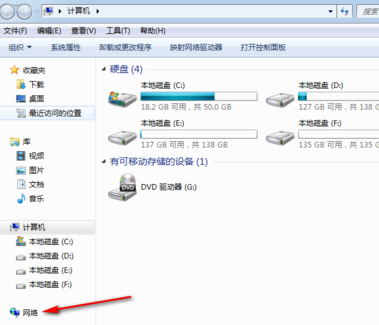
方法二:
其实,对于很多不懂上述办法的网友来说,还有一种100%能找到“网上邻居”的办法—打开开始菜单,利用搜索功能搜索“网络”就能保证找到“网络“(即‘网上邻居’),如下图:
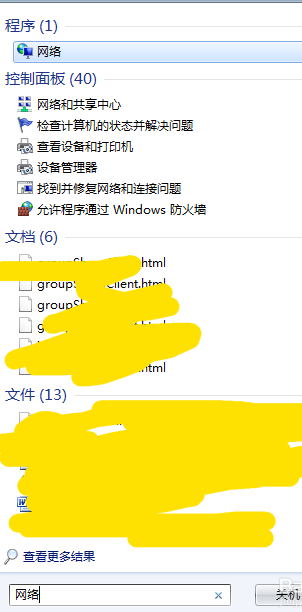
方法三:
开始菜单-控制面板-网络和internet-网络和共享中心-网络(这个方法看似容易,但如果没图说明,操作会比较困难点),所以,如下图:
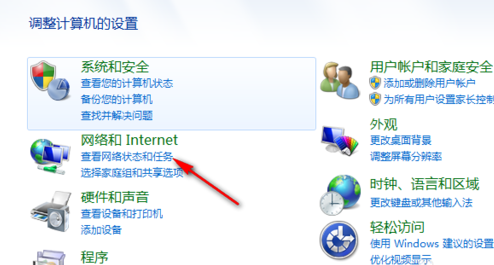
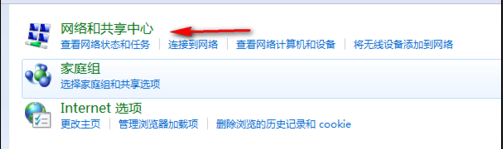
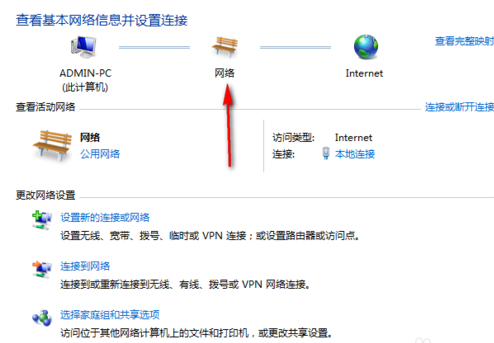
关于win7系统网上邻居找不到的解决方法就给大家介绍到这边了,小伙伴们都学会了吗?
如果你有任何疑问可以点击网站顶部的意见反馈,小编将第一时间进行回复。
uc电脑园提供的技术方案或与您产品的实际情况有所差异,您需在完整阅读方案并知晓其提示风险的情况下谨慎操作,避免造成任何损失。
未知的网友